Co mogę zrobić jeżeli diody Ethernet na przełączniku niezarządzalnym się nie świecą?
Czasami na przełączniku niezarządzalnym może świecić się tylko dioda zasilania, pomimo tego, że podłączone są do niego inne urządzenia. Problem ten może być spowodowany niestandardowym kablem, błędem przy negocjacji prędkości połączenia lub wadliwym działaniem przełącznika.
Poniższe sposoby postępowania są oparte na założeniu, że urządzenie podpięte do przełącznika funkcjonuje prawidłowo kiedy podłączone jest bezpośrednio do sieci, z pominięciem przełącznika.
Powód 1 Przełącznik
Przeprowadź test: włącz przełącznik ---- przy użyciu dobrej jakości kabla Ethernet połącz dwa porty przełącznika (np. Port 5 oraz 7 jak na obrazku poniżej) i odłącz go od innych urządzeń --- sprawdź czy diody odpowiadające połączonym portom zapalą się.
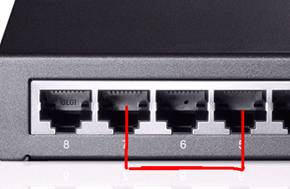
Jeżeli diody się nie zapalą, skontaktuj się ze wsparciem technicznym pod adresem support.pl@tp-link.com.
Jeżeli odpowiednie diody się zapalą, przejdź do kolejnego kroku.
Powód 2 Niestandardowy kabel
Przeprowadź test: podłącz komputer do przełącznika --- w ustawieniach karty sieciowej komputera wybierz tryb pracy 10Mbps half-duplex ---- sprawdź czy świeci się dioda Ethernet(jeżeli nie wiesz jak wybrać tryb pracy karty sieciowej, zastosuj się do poniższych obrazków).
Analiza wyników:
1) Jeżeli dioda Ethernet się świeci, najprawdopodobniej kabel którego używasz nie jest kablem standardowym. Użyj innego kabla.
2) Jeżeli dioda Ethernet się nie świeci, przejdź do kolejnego kroku.
Uwaga: Upewnij się, że korzystasz z dobrej jakości kabla, z poprawnie zaciśniętymi końcówkami, spełniającego standardy EIA/TIA-568.
Powód 3 Błąd przy negocjacji prędkości
Przełączniki niezarządzalne TP-Link pracują w trybie auto-negocjacji który wymaga aby podłączone urządzenia również negocjowały prędkość połączenia automatycznie, w innym wypadku mogą występować problemy przy połączeniu.
Wskazówka: Upewnij się, że karta sieciowa komputera pracuje w trybie auto-negocjacji lub spróbuj innych ustawień prędkości i dupleksu.
Jeżeli nie wiesz jak zmienić tryb pracy karty, zastosuj się do poniższych kroków:
Przejdź do połączeń sieciowych komputera -> kliknij prawym przyciskiem myszy na “Połączenie lokalne(Ethernet w systemie Windows 8)” -> wybierz „Właściwości” -> „Konfiguruj” -> „Zaawansowane” -> „Media Type”/”Speed & Duplex”/”Link Speed & Duplex” -> wybierz „Auto Negotiation”, jeżeli to ustawienie nie zadziała (dioda Ethernet nie zaświeci się), spróbuj wybrać różnych kombinacji prędkości z dupleksami.
Jeżeli problem występuje nadal, skontaktuj się ze wsparciem technicznym pod adresem support.pl@tp-link.com.
Czy ten poradnik FAQ był pomocny?
Twoja opinia pozwoli nam udoskonalić tę stronę.
z United States?
Uzyskaj produkty, wydarzenia i usługi przeznaczone dla Twojego regionu.











4.0_normal_20231211034127i.png)
5.0_normal_20240122083627f.png)